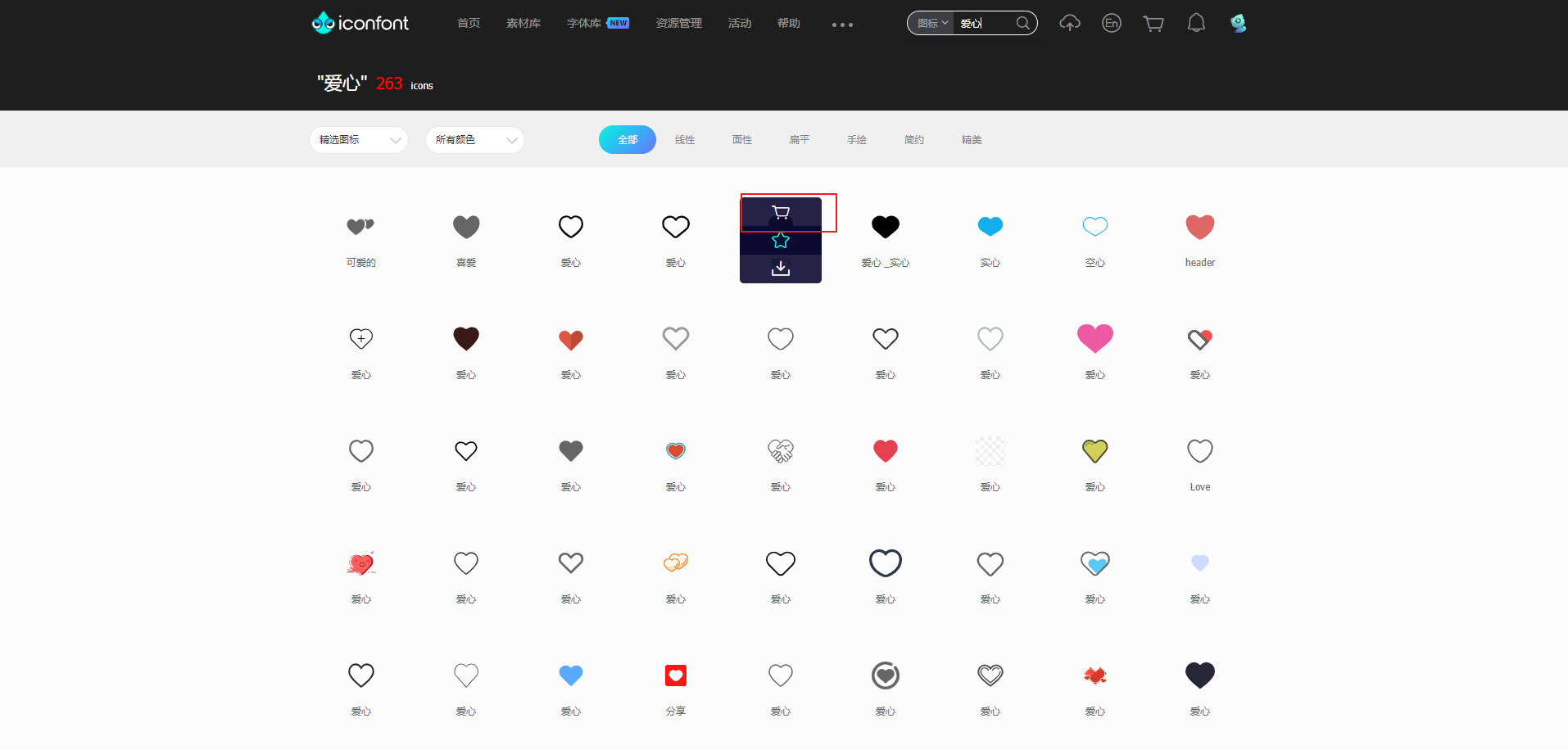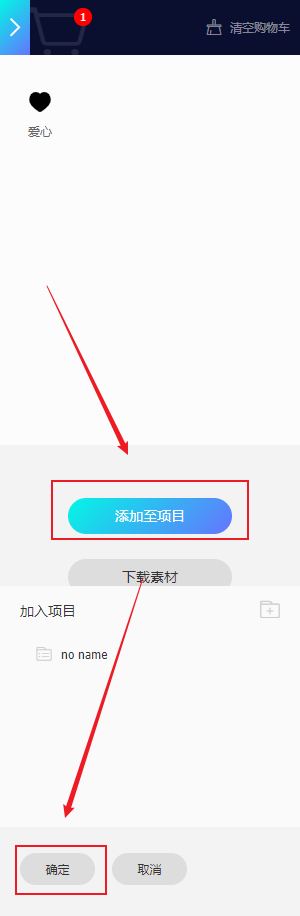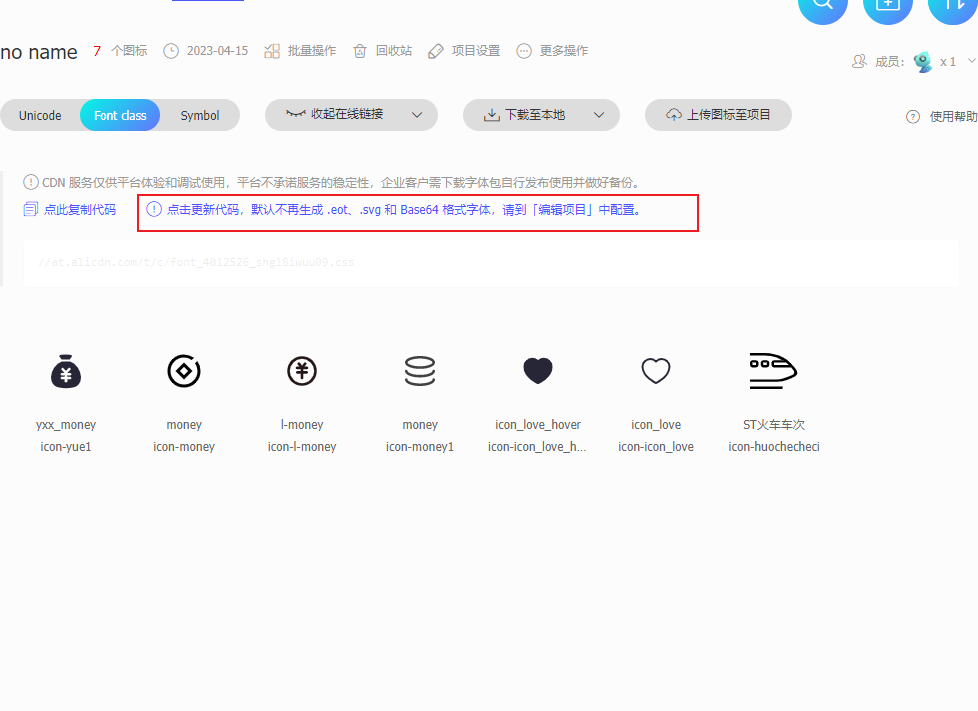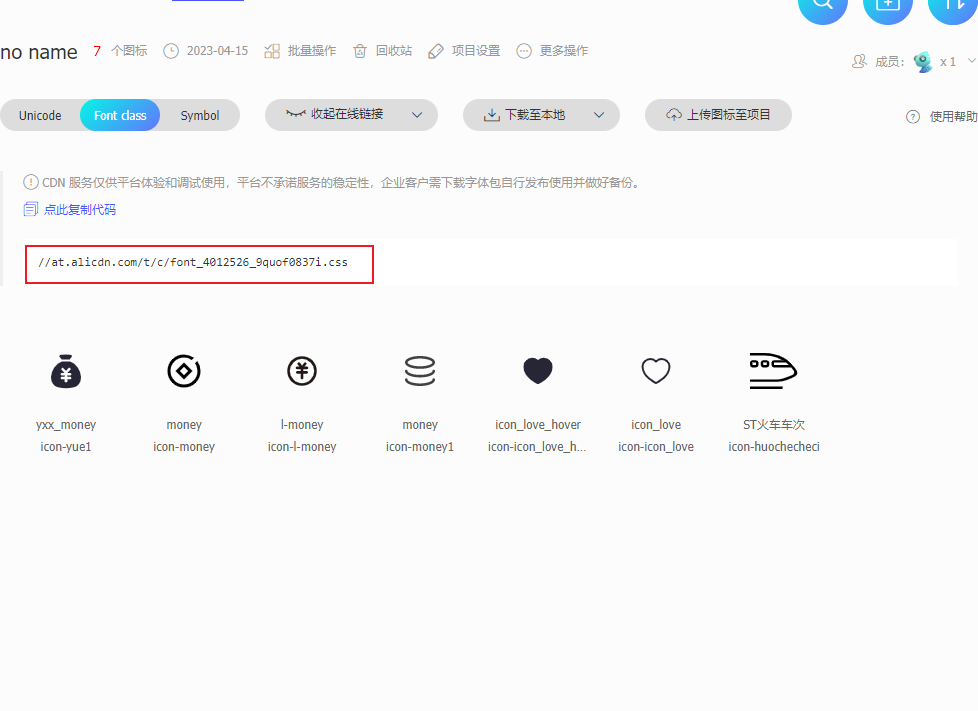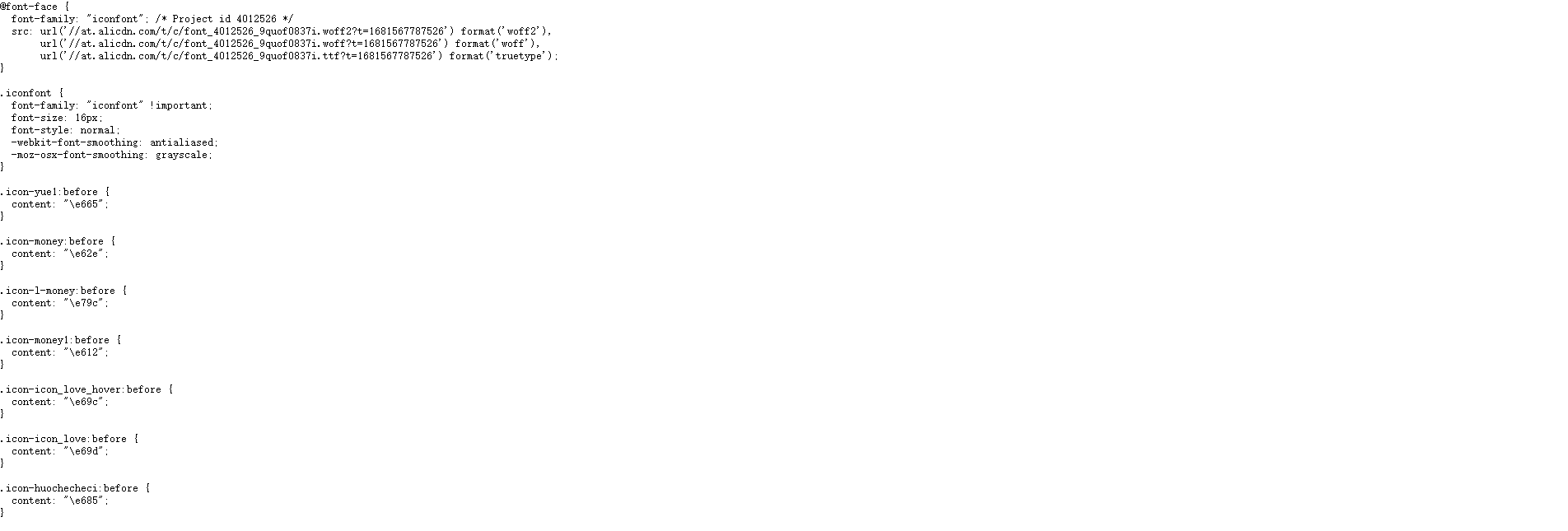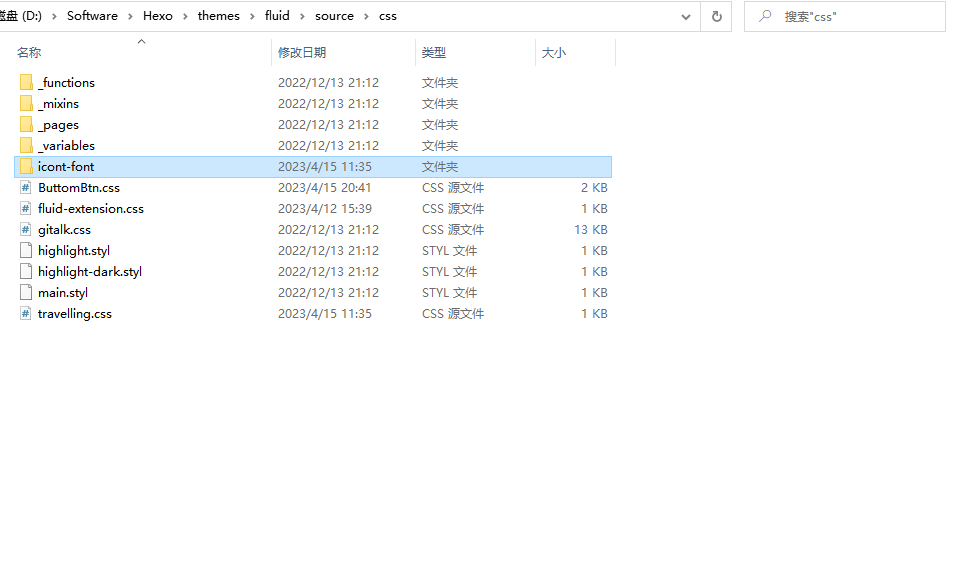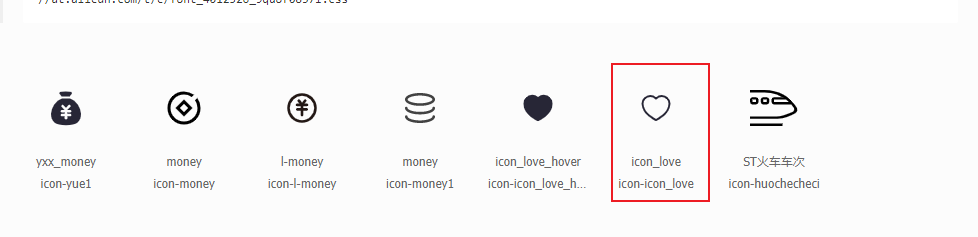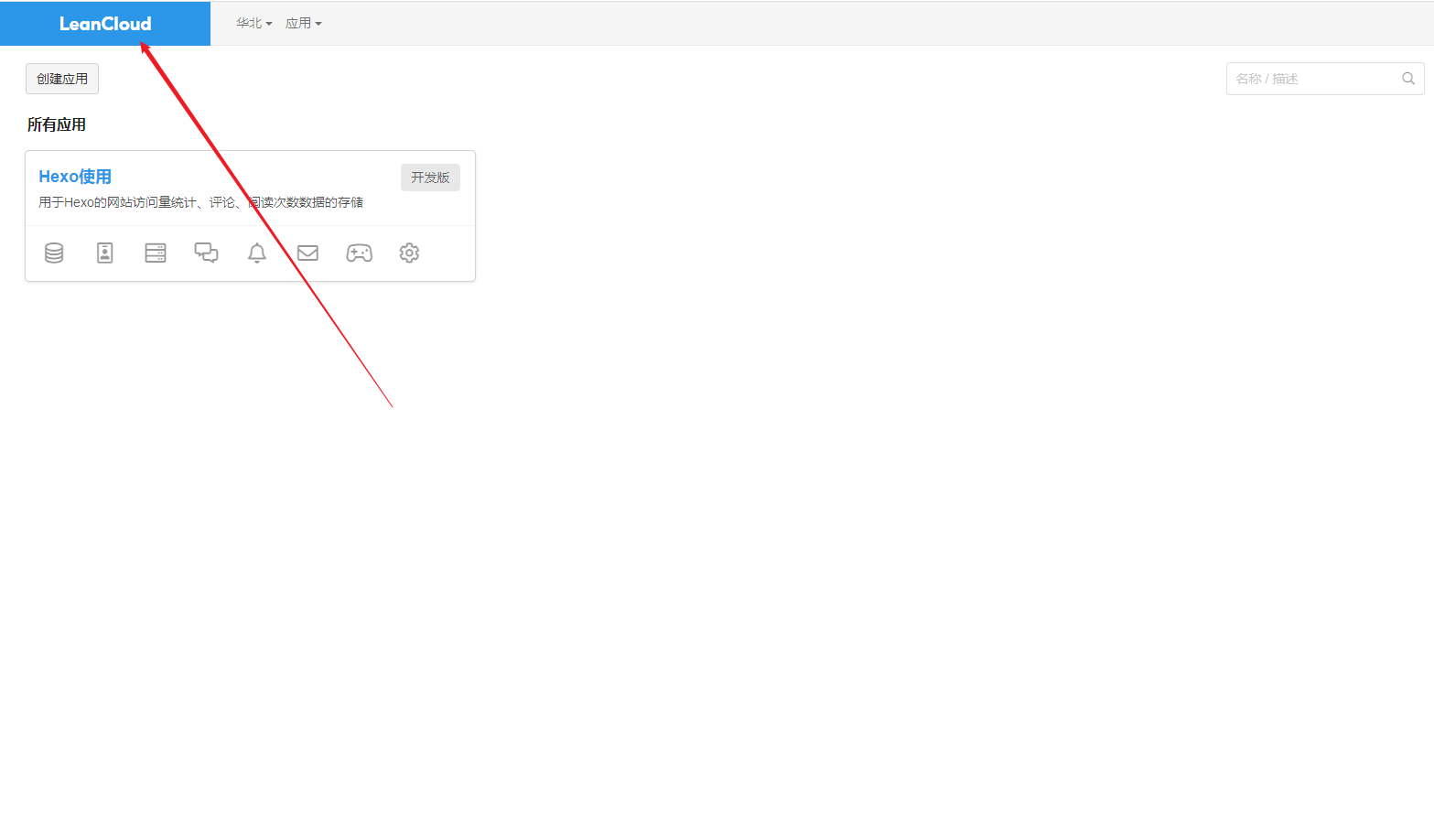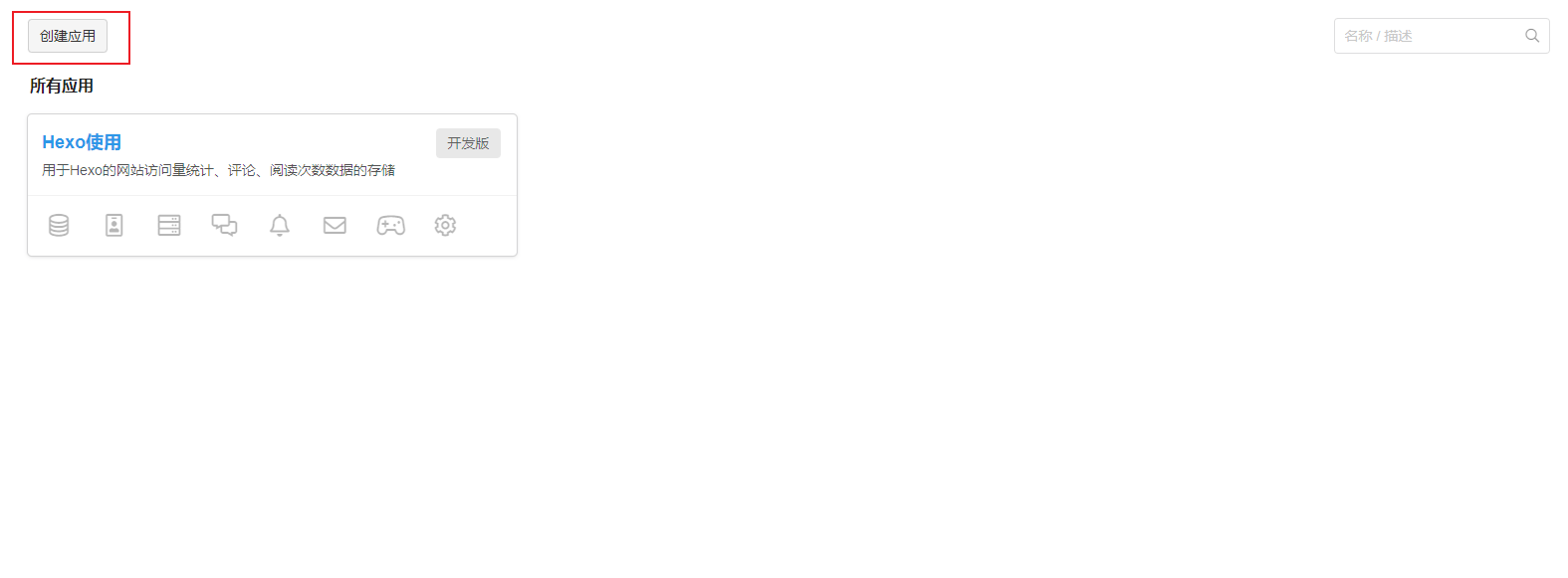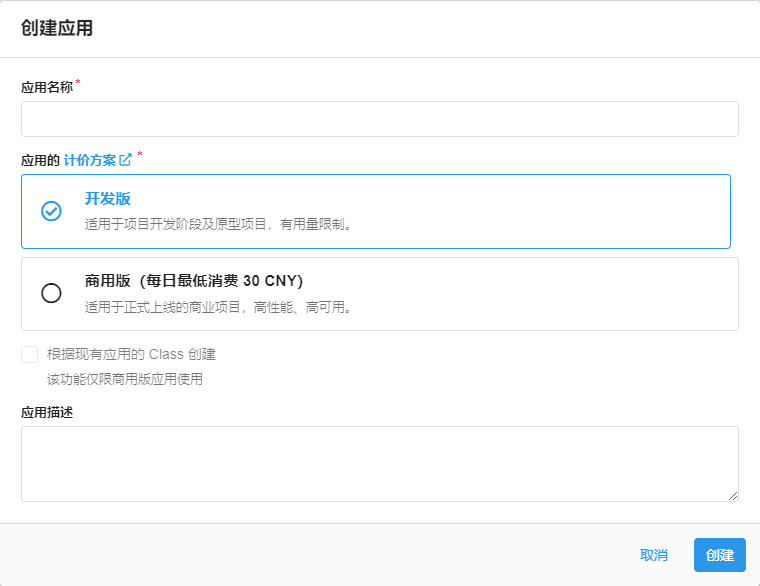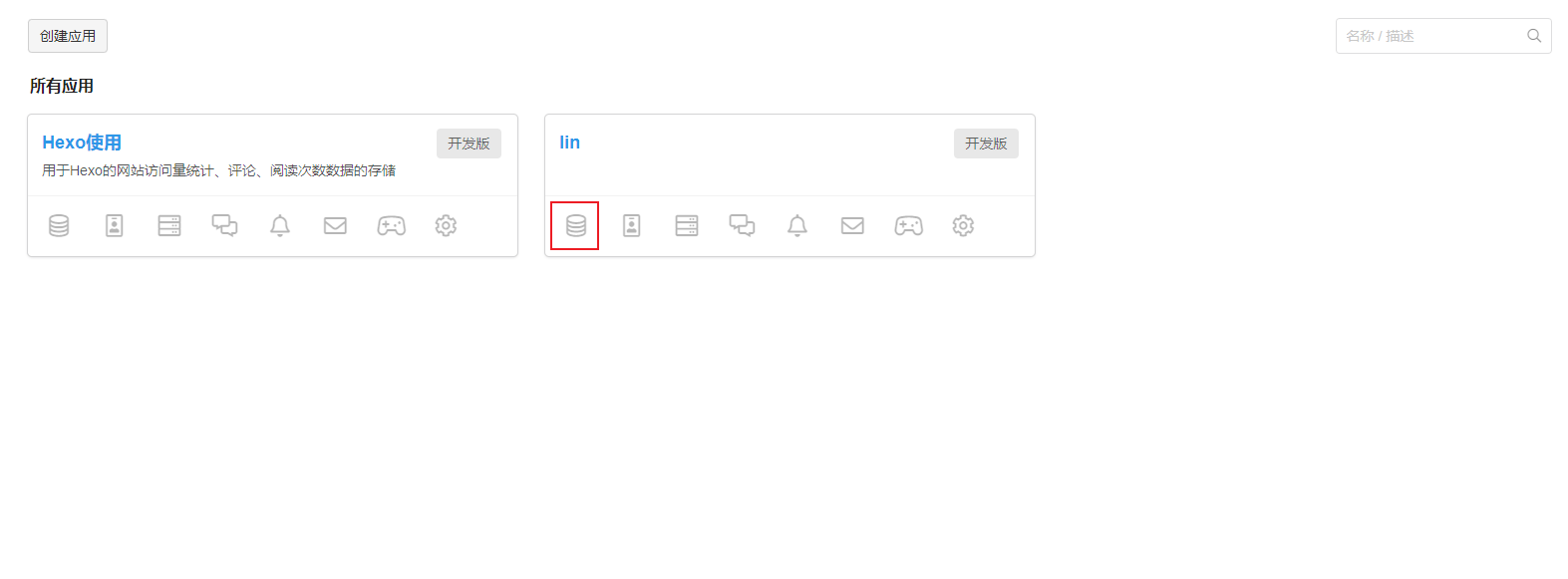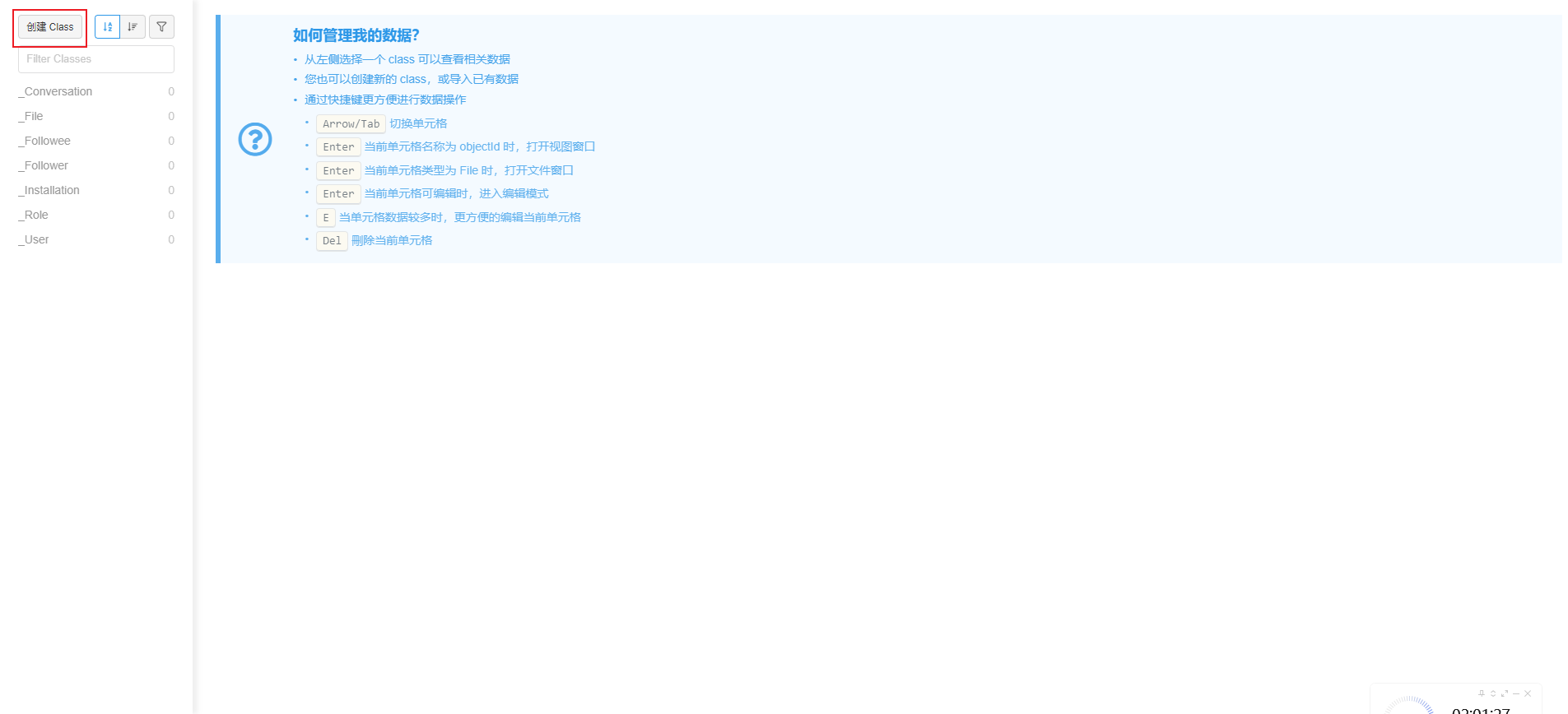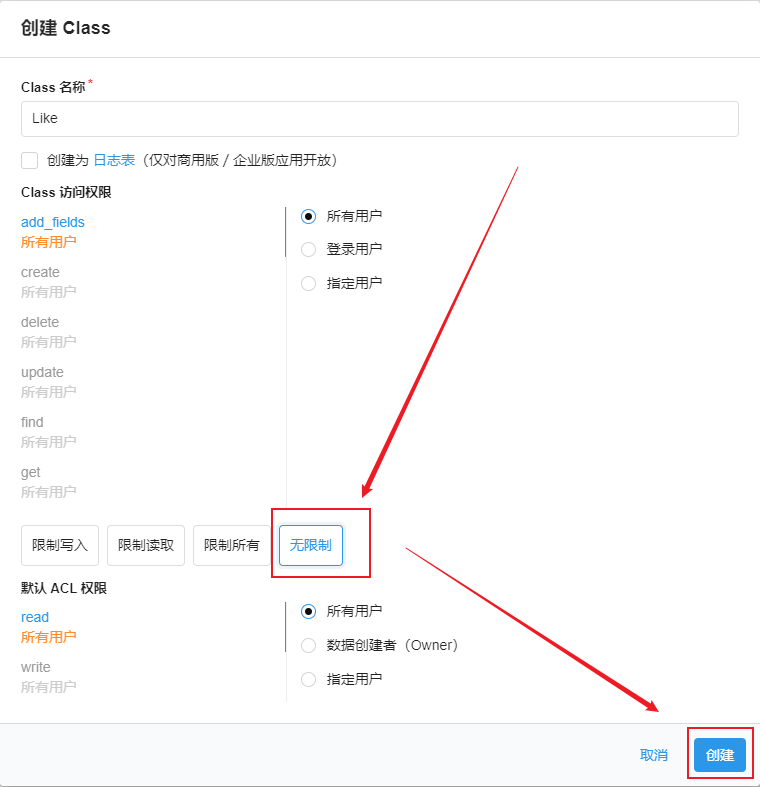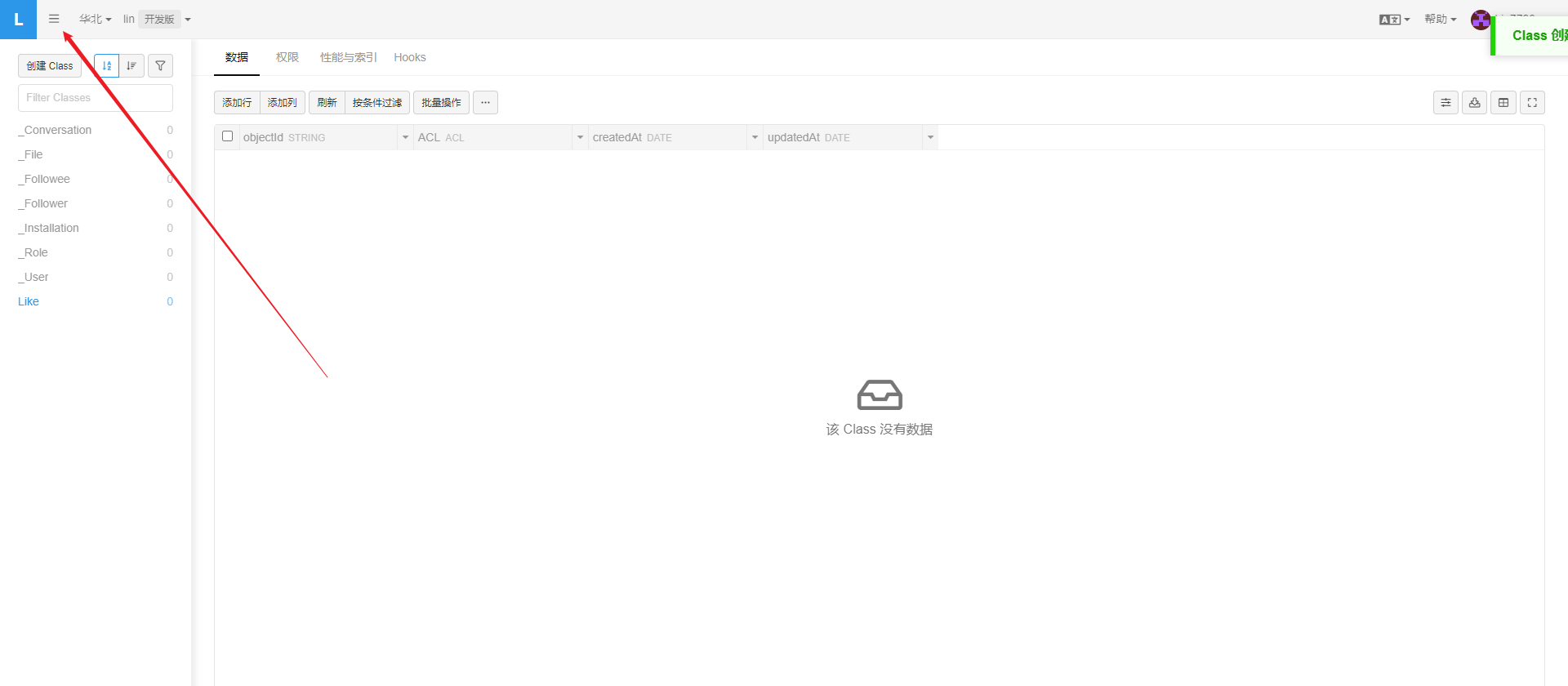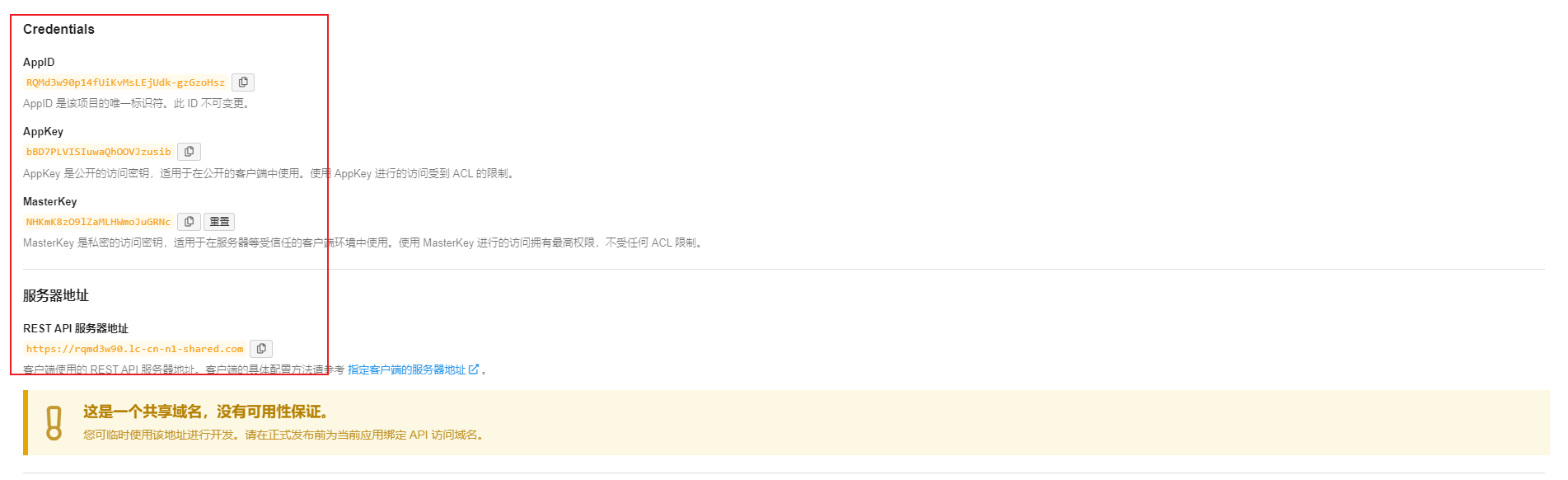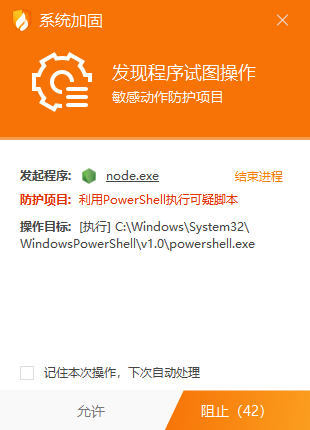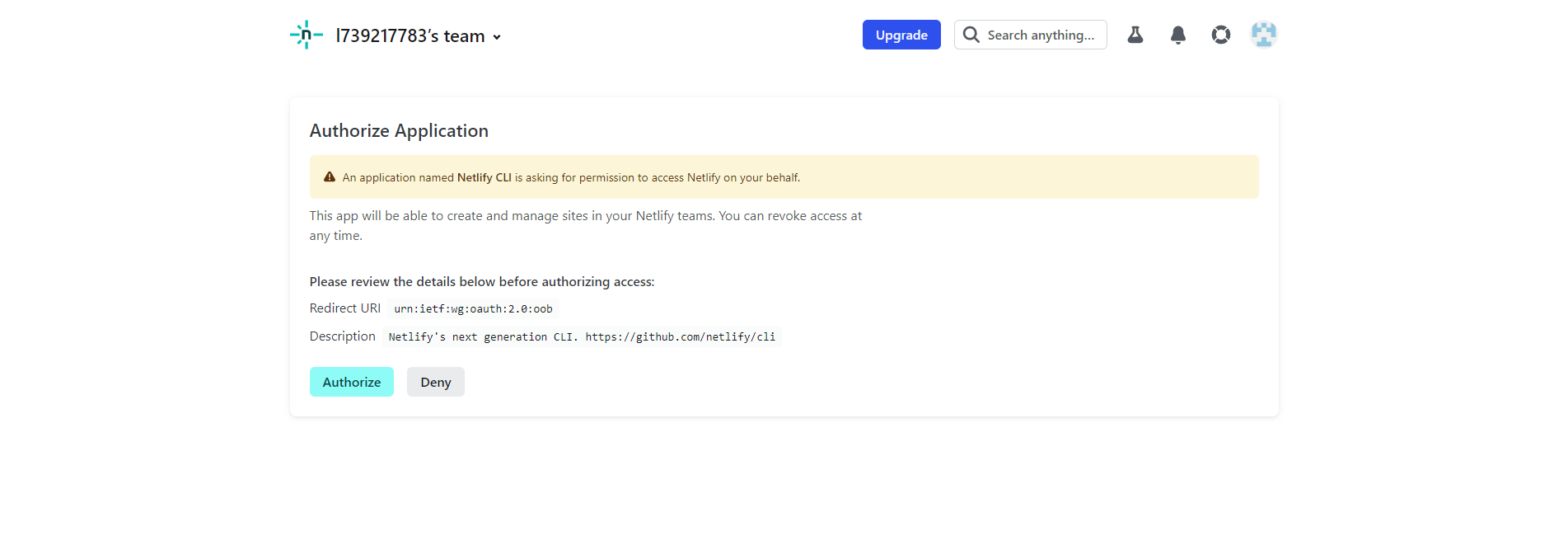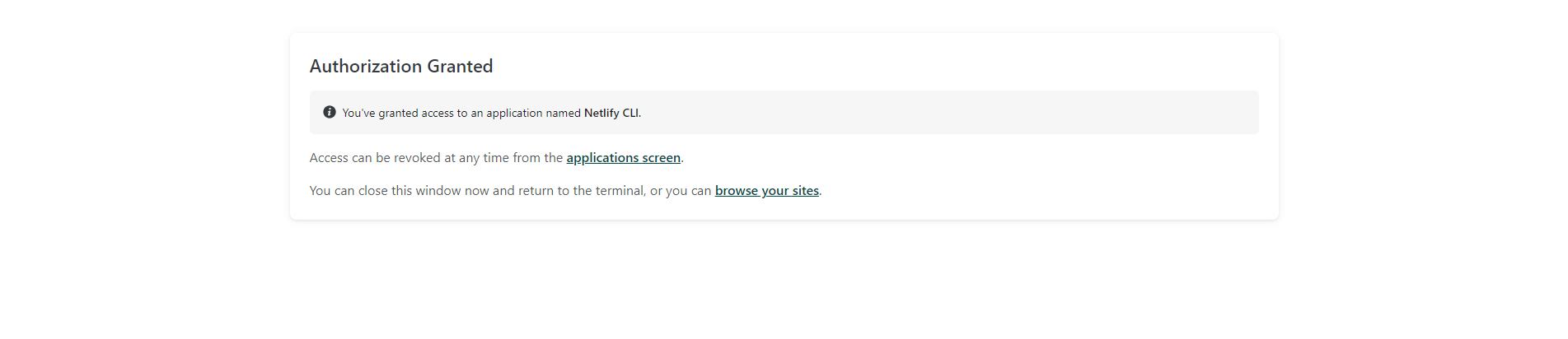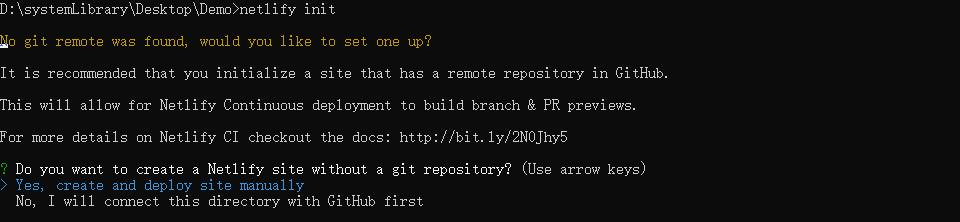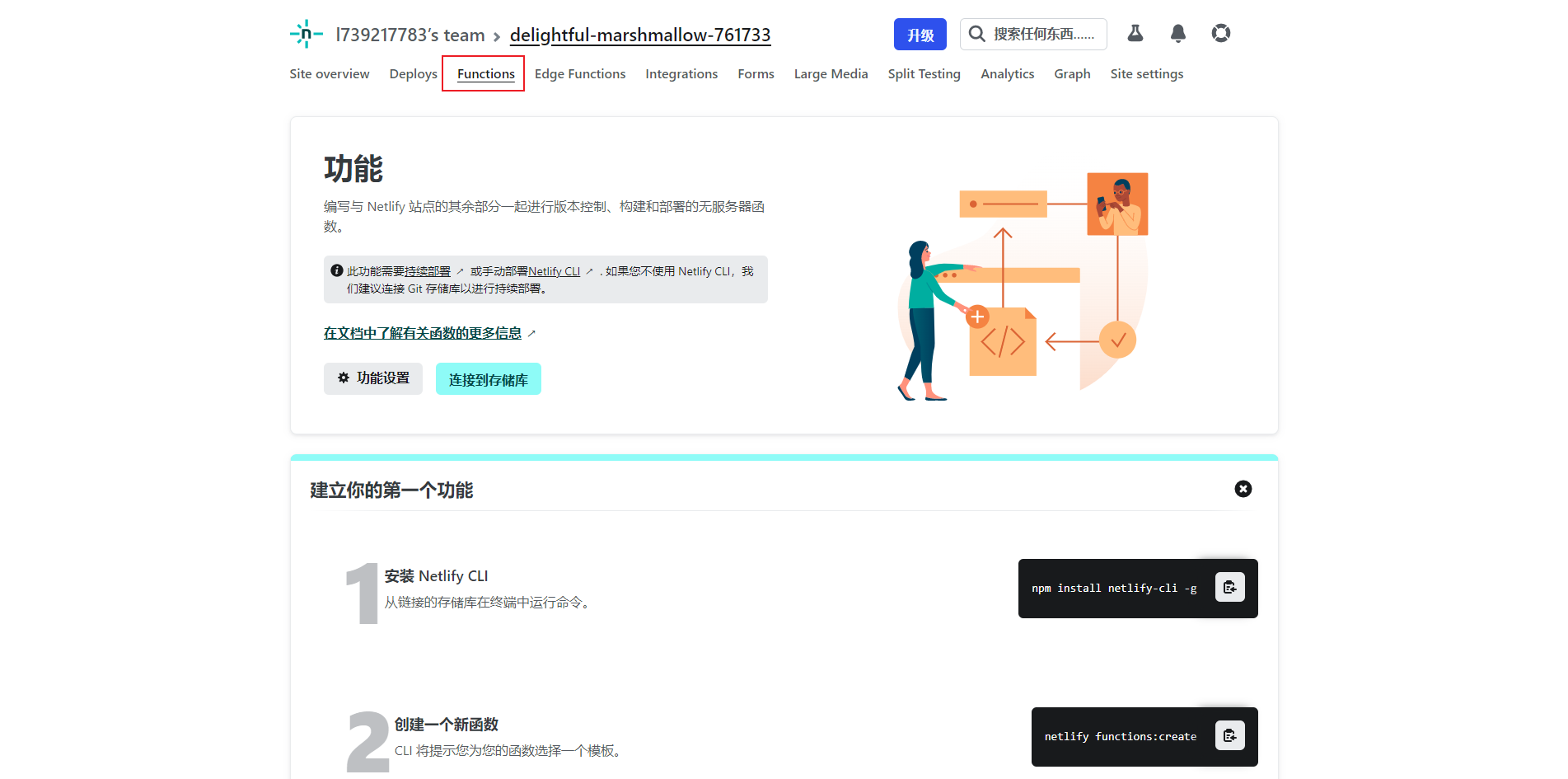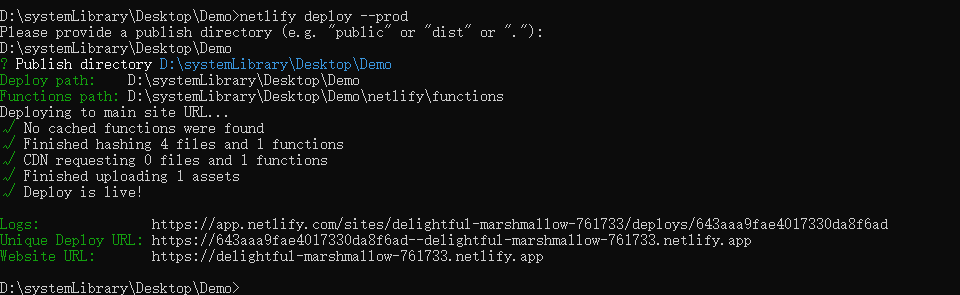参考资料 leancloud相关
Netlify
为以下企业服务点赞😘
前言 前言废话文学,想看具体过程可以跳下面的注入器开始读起
之前在穿越虫洞的时候,遇到别人博客下面有赞善按钮,就想着去实现
所幸,有跟我一样主题的博主,也有这方面有教程,照着教程的路子,前几天就实现了,具体可参考这篇
然后后面在穿越虫洞的时候,又又又又…发现了别人博客下有点赞按钮,
具体是这篇文章 ,看了之后很心动,又想要复刻
但这次搜索关键字(Fluid、点赞)没有找到相关的教程
没有办法,小白尝试下自己复刻,记录下实现过程(磨难过程)
另外,我在这篇 不建议大家折腾,要注重工具价值,好家伙,才过没两天,疯狂打自己脸,自己先折腾起来了😅
另外的另外,要感谢ChatGPT的大力支持,虽然有时候问东答西,要自己琢磨,但提供整体框架和代码还是非常舒服
接下来,小白跟着走,大佬看个乐~
配置 先写下配置,打开_config.yml,注意是根目录下的站点配置文件,而非主题配置文件_config.yml
将以下配置写入,剩下的信息,后面边配置,边填写
1 2 3 4 5 6 7 8 9 10 11 12 13 14 15 16 17 18 19 20 21 22 23 24 25 26 27 bottom_btn: enable: true reward_btn: reward_btn_enable: true reward_btn_icon: reward_btn_text: 打赏 reward_btn_comment: "如果觉得本文对你有所帮助,请打赏——1元就足够感动我😘" qrcodes: - src: /images/wechatpay.jpg caption: 微信 title: 微信赞赏码 - src: /images/zhifubaopay.jpg caption: 支付宝 title: 支付宝收款码 like_btn: like_btn_enable: true like_btn_icon: like_hover_btn_icon: like_btn_text: 点赞 leancloud_id: leancloud_key: serverUrl:
reward_btn:打赏按钮配置
reward_btn_enable:是否开启打赏按钮reward_btn_icon:打赏图标reward_btn_comment:打赏用语qrcodes:图片,照着上面设置即可,然后将二维码放在根目录\source\images即可
like_btn:点赞按钮配置
like_btn_enable:是否开启点赞按钮like_btn_icon:点赞图标like_hover_btn_icon:点赞后的图标like_btn_text:点赞按钮默认显示的文本leancloud_id:leancloud的应用IDleancloud_key:leancloud的应用keyserverUrl:请求云函数的地址
注入器
先在根目录下新建个scripts,写一个JavaScript文件bottom-button-injector.js
作用:用于将两个按钮注入 到Hexo页面中去
1 2 3 4 5 6 7 8 9 10 11 12 13 14 15 16 17 18 19 20 21 22 23 24 25 26 27 28 29 30 31 32 33 34 35 36 37 38 39 40 41 42 43 44 45 46 47 48 49 50 51 52 53 54 55 56 57 58 59 60 hexo.extend .injector .register ('body_end' , function (const {config .bottom_btn .reward_btn || {};const {config .bottom_btn .like_btn || {};const enable = hexo.config .bottom_btn .enable if (!enable) {return null ;const rewardButtonScript = reward_btn_enable`<script src="/js/reward-button.js"></script> <script> new RewardButton({ btnIcon: ${reward_btn_icon ? `"${reward_btn_icon} "` : "null" } , btnText: "${reward_btn_text} ", comment: "${reward_btn_comment} ", qrcodes: ${JSON .stringify(qrcodes)} }).init(); </script>` "" ;const likeButtonScript = like_btn_enable`<script src="/js/like-button.js"></script> <script> new LikeButton({ btnIcon: "${like_btn_icon} ", btnHoverIcon: "${like_hover_btn_icon} ", btnText: "${like_btn_text} ", serverURL:"${serverUrl} " }).init(); </script>` "" ;return ` <link defer rel="stylesheet" href="/css/ButtomBtn.css"/> ${rewardButtonScript} ${likeButtonScript} ` ;"post" );
至此,注入器配置完毕
JavaScript 分别写两个JavaScript文件来实现点赞按钮和赞赏按钮的业务功能
赞赏按钮 打开目录themes\fluid\source\js,在下面创建个reward-button.js,将下面代码粘贴进去
注意,如果是采用npm install,即模块安装主题,那要在这个位置node_modules\hexo-theme-fluid\source\js
1 2 3 4 5 6 7 8 9 10 11 12 13 14 15 16 17 18 19 20 21 22 23 24 25 26 27 28 29 30 31 32 33 34 35 36 37 38 39 40 41 42 43 44 45 46 47 48 49 50 51 52 53 54 55 56 57 58 59 60 61 62 63 64 65 66 67 68 69 70 function RewardButton (config ) {this .btnIcon = config.btnIcon ;this .btnText = config.btnText ;this .comment = config.comment ;this .qrcodes = config.qrcodes ;RewardButton .prototype init : function (let btnId = "reward-btn" ;let qrcodesId = "reward-qrcodes" ;var btn = document .createElement ("button" );id = btnId;type = "button" ;innerHTML = `<i class="iconfont ${this .btnIcon} "></i><span>${this .btnText} </span>` ;var qrcodes = document .createElement ("div" );id = qrcodesId;var div = document .createElement ("div" );id = "bottomBtn" ;style .textAlign = "center" ;appendChild (btn);innerHTML += `<br><br><span class="image-caption">${this .comment} </span>` ;appendChild (qrcodes);var postNav = document .querySelector (".post-prevnext" );parentNode .insertBefore (div, postNav);document .getElementById (btnId).onclick = function (var container = document .getElementById (qrcodesId);if (container.childNodes .length == 0 ) {for (var i = 0 ; i < this .qrcodes .length ; i++) {var qrcode = document .createElement ("p" );className = "reward-qrcode" ;var img = document .createElement ("img" );src = this .qrcodes [i].src ;title = this .qrcodes [i].title ;alt = this .qrcodes [i].title ;var caption = document .createElement ("p" );className = "image-caption" ;innerText = this .qrcodes [i].caption ;appendChild (img);appendChild (caption);appendChild (qrcode);else if (container.style .display == "none" ) {style .removeProperty ("display" );else {style .display = "none" ;bind (this );
点赞按钮 定位到位置themes\fluid\source\js,创建个JavaScript文件like-button.js,将下面代码粘贴进去
同上,如果是采用模块安装,那要放在这个位置node_modules\hexo-theme-fluid\source\js
1 2 3 4 5 6 7 8 9 10 11 12 13 14 15 16 17 18 19 20 21 22 23 24 25 26 27 28 29 30 31 32 33 34 35 36 37 38 39 40 41 42 43 44 45 46 47 48 49 50 51 52 53 54 55 56 57 58 59 60 61 62 63 64 65 66 67 68 69 70 71 72 73 74 75 76 77 78 79 80 81 82 83 84 85 86 87 88 89 90 91 92 93 94 95 96 97 98 99 100 101 102 103 104 105 106 107 108 109 110 111 112 113 114 115 116 117 118 119 120 121 122 123 124 125 126 127 128 129 130 131 132 133 134 135 136 137 138 139 140 141 142 143 function LikeButton (config ) {this .btnIcon = config.btnIcon ;this .btnHoverIcon = config.btnHoverIcon this .btnText = config.btnText ;this .server_url = config.serverURL ;LikeButton .prototype init : function (var likeBtn = this ;var btn = document .createElement ("button" );id = "like-btn" ;type = "button" ;innerHTML = `<i class="iconfont ${this .btnIcon} "></i><span>${this .btnText} </span>` ;var objid = null ;editSpan ();addEventListener ("click" , function (var spanObj = document .querySelector ("#like-btn span" )if (objid) {innerText = Number (spanObj.innerText ) + 1 ;updatePost (objid, spanObj.innerText )else {innerText = 1 ;createPost ()try {var love_icon = document .querySelector ("#like-btn i" );if (love_icon) {classList .remove (likeBtn.btnIcon );classList .add (likeBtn.btnHoverIcon );catch (TypeError ) {console .error ("发生异常:" , error);function setCookie (name, value, days ) {var expires = "" ;if (days) {var date = new Date ();setTime (date.getTime () + days * 24 * 60 * 60 * 1000 );"; expires=" + date.toGMTString ();var path = window .location .pathname .replace (/\/[^\/]*$/ , '' );document .cookie = encodeURIComponent (name) + "=" + encodeURIComponent (value) + expires + "; path=" + path;function getCookie (name ) {var nameEQ = encodeURIComponent (name) + "=" ;var cookies = document .cookie .split (';' );for (var i = 0 ; i < cookies.length ; i++) {var cookie = cookies[i];while (cookie.charAt (0 ) == ' ' ) cookie = cookie.substring (1 , cookie.length );if (cookie.indexOf (nameEQ) == 0 ) return decodeURIComponent (cookie.substring (nameEQ.length , cookie.length ));return null ;function editSpan (var url = `${likeBtn.server_url} /.netlify/functions/like_count/?action=check` ;var xhr = new XMLHttpRequest ();open ("GET" , url, true );onreadystatechange = function (if (xhr.readyState === 4 && xhr.status === 200 ) {var data = JSON .parse (xhr.responseText );var targetObj = null ;for (var i = 0 ; i < data.results .length ; i++) {var result = data.results [i];if (result.target === decodeURIComponent (window .location .pathname )) {break ;if (targetObj) {querySelector ("span" ).innerText = targetObj.count ;objectId send ();function createPost (var url = `${likeBtn.server_url} /.netlify/functions/like_count?action=create&pathname=${window .location.pathname} ` ;var xhr = new XMLHttpRequest ();open ("GET" , url, true );onreadystatechange = function (if (xhr.readyState === 4 && xhr.status === 200 ) {JSON .parse (xhr.responseText ).objectId console .log (`点赞对象创建成功,${objid} ` );send ();function updatePost (objectId, count ) {var url = `${likeBtn.server_url} /.netlify/functions/like_count?action=update&objectId=${objectId} &count=${count} ` var xhr = new XMLHttpRequest ();open ("GET" , url, true );onreadystatechange = function (if (xhr.readyState === 4 && xhr.status === 200 ) {console .log ('点赞+1' );send ();var div = document .querySelector ("#reward-btn" );insertAdjacentElement ("afterend" , btn);
至此,JavaScript文件配置完毕
CSS 定位路径themes\fluid\source\css,新建一个Css文件ButtomBtn.css
同上,如果是模块安装,那要放在这个位置node_modules\hexo-theme-fluid\source\css
代码的具体作用均有注释,可以根据实际需求更改
1 2 3 4 5 6 7 8 9 10 11 12 13 14 15 16 17 18 19 20 21 22 23 24 25 26 27 28 29 30 31 32 33 34 35 36 37 38 39 40 41 42 43 44 45 46 47 48 49 50 51 52 53 54 55 56 57 58 59 60 61 62 63 64 65 66 67 68 69 70 71 72 73 74 75 76 77 78 79 80 81 82 83 84 85 86 87 88 89 90 91 92 93 94 95 96 97 98 99 100 101 102 103 104 105 106 107 108 109 110 111 112 113 114 115 116 117 118 119 120 121 122 123 124 125 126 127 128 129 130 131 132 133 134 135 136 137 138 139 140 141 142 143 144 145 146 147 148 149 150 151 152 153 154 155 156 157 158 159 160 161 162 163 164 165 166 167 168 169 170 171 172 173 174 #reward-btn ,#like-btn {border-radius : 30px ;padding : 8px 16px ;background-color : #fff ;box-shadow : 0 2px 4px rgba (0 , 0 , 0 , 0.15 );border : none;cursor : pointer;width : 100px ;#like-btn {margin-left : 15px ;#like-btn span ,#reward-btn span {padding-left : 5px ;font-size : 15px ;#like-btn i {color : #b24950 ;#reward-btn i {color : #dfc38c ;#like-btn i ,#reward-btn i {display : inline-block;width : 1.5em ;height : 20px ;#like-btn :hover i ,#reward-btn :hover i {animation : shake 0.5s ;@keyframes shake {10% ,90% {transform : translate (-1px , 0 );20% ,80% {transform : translate (2px , 0 );30% ,50% ,70% {transform : translate (-4px , 0 );40% ,60% {transform : translate (4px , 0 );.reward-qrcode {display : inline-block;margin : 1.5rem !important ;width : 10rem ;height : 10rem ;animation : show_qrcodes .3s .1s ease both;animation : show_qrcodes .3s .1s ease both;animation : show_qrcodes .3s .1s ease both;animation : show_qrcodes .3s .1s ease both;animation : show_qrcodes .3s .1s ease both;.reward-qrcode img {margin-top : 0 !important ;@-moz-keyframes show_qrcodes {0% {opacity : 0 ;transform : translateY (-10px );transform : translateY (-10px );transform : translateY (-10px );transform : translateY (-10px );transform : translateY (-10px );100% {opacity : 1 ;transform : translateY (0 );transform : translateY (0 );transform : translateY (0 );transform : translateY (0 );transform : translateY (0 );@-webkit-keyframes show_qrcodes {0% {opacity : 0 ;transform : translateY (-10px );transform : translateY (-10px );transform : translateY (-10px );transform : translateY (-10px );transform : translateY (-10px );100% {opacity : 1 ;transform : translateY (0 );transform : translateY (0 );transform : translateY (0 );transform : translateY (0 );transform : translateY (0 );@-o-keyframes show_qrcodes {0% {opacity : 0 ;transform : translateY (-10px );transform : translateY (-10px );transform : translateY (-10px );transform : translateY (-10px );transform : translateY (-10px );100% {opacity : 1 ;transform : translateY (0 );transform : translateY (0 );transform : translateY (0 );transform : translateY (0 );transform : translateY (0 );@keyframes show_qrcodes {0% {opacity : 0 ;transform : translateY (-10px );transform : translateY (-10px );transform : translateY (-10px );transform : translateY (-10px );transform : translateY (-10px );100% {opacity : 1 ;transform : translateY (0 );transform : translateY (0 );transform : translateY (0 );transform : translateY (0 );transform : translateY (0 );
至此,按钮样式配置完毕
图标 图标个人采用的是阿里的图标库
先说下怎么添加自定义图标,下面也会提供个人在用的图标
两个方式选择一种即可
自定义图标 先搜索自己要的图标
选择一款中意的加入购物车
挑选完后,点击上方的购物车
点击添加至项目
点击这里,生成一个CDN链接
这里也可以直接使用CDN来使用图标,但因为提示仅供体验和调试
所以下载到自己的项目会比较保险一点,防止404加载不出来
之后点击链接
会打开一个页面,将这里的css代码都复制下来
打开你hexo的站点文件夹,定位到themes\fluid\source\css
如果是使用模块安装的fluid主题,定位到node_modules\hexo-theme-fluid\source\css
新建个travelling.css,或者要可以自己命名
之后返回刚才的页面,选择下载至本地,是一个压缩包,下载后解压出来
打开download文件夹,将里面的文件夹重新命名为icont-font
将这个文件夹放到themes\fluid\source\css位置,如图所示
之后修改下travelling.css,将前面三行url修改下,原先是采用网络,现在改成引用自己项目的资源
原先
1 2 3 4 5 6 @font-face {font-family : "iconfont" ; src : url ('//at.alicdn.com/t/c/font_4012526_9quof0837i.woff2?t=1681567787526' ) format ('woff2' ),url ('//at.alicdn.com/t/c/font_4012526_9quof0837i.woff?t=1681567787526' ) format ('woff' ),url ('//at.alicdn.com/t/c/font_4012526_9quof0837i.ttf?t=1681567787526' ) format ('truetype' );
修改后
1 2 3 4 5 6 7 @font-face {font-family : "iconfont" ;src : url ('icont-font/iconfont.woff2' ) format ('woff2' ),url ('icont-font/iconfont.woff' ) format ('woff' ),url ('icont-font/iconfont.ttf' ) format ('truetype' );
博主使用 如果不自定义,也可以通过这个阿里云链接 下载到目前个人在用的点赞和赞赏图标
直接放在themes\fluid\source\css位置下
然后创建个travelling.css,将下面代码粘贴进去保存即可
1 2 3 4 5 6 7 8 9 10 11 12 13 14 15 16 17 18 19 20 21 22 23 24 25 26 27 28 29 30 31 32 33 34 35 36 37 38 39 40 41 42 43 44 45 46 47 48 49 50 51 52 53 54 55 @font-face {font-family : "iconfont" ;src : url ('icont-font/iconfont.woff2' ) format ('woff2' ),url ('icont-font/iconfont.woff' ) format ('woff' ),url ('icont-font/iconfont.ttf' ) format ('truetype' );.iconfont {font-family : "iconfont" !important ;font-size : 16px ;font-style : normal;font-smoothing : antialiased;font-smoothing : grayscale;.icon-yue1 :before {content : "\e665" ;.icon-money :before {content : "\e62e" ;.icon-l-money :before {content : "\e79c" ;.icon-uf_money :before {content : "\e62f" ;.icon-money1 :before {content : "\e612" ;.icon-moneycollect :before {content : "\e7cd" ;.icon-icon_love_hover :before {content : "\e69c" ;.icon-icon_love :before {content : "\e69d" ;.icon-money-funds :before {content : "\e831" ;.icon-huochecheci :before {content : "\e685" ;
配置 下载完文件后,接下来要配置下配置文件
打开站点配置文件config.yml
将点赞和赞赏的图标类名分别写入like_btn_icon和reward_btn_icon
例如:
点赞的图标名字是icon-icon_love,那就在like_btn_icon填入iconfont reward_btn_icon
点赞后的图标名字是icon-icon_love_hover,那就在like_hover_btn_icon填入icon-icon_love_hover
赞赏的图标名字是reward_btn_icon,那就在reward_btn_icon填写:iconfont reward_btn_icon
自定义图标的,填写自己挑选的图标的名字即可,参照博主的,使用我的文件的,直接使用下面的名字即可
1 2 3 4 5 6 7 8 9 10 11 12 13 14 15 16 17 18 19 20 21 22 23 24 25 bottom_btn: enable: true reward_btn: reward_btn_enable: true reward_btn_icon: iconfont icon-money reward_btn_text: 打赏 reward_btn_comment: "如果觉得本文对你有所帮助,请打赏——1元就足够感动我😘" qrcodes: - src: /images/wechatpay.jpg caption: 微信 title: 微信赞赏码 - src: /images/zhifubaopay.jpg caption: 支付宝 title: 支付宝收款码 like_btn: like_btn_enable: true like_btn_icon: icon-icon_love like_hover_btn_icon: icon-icon_love_hover like_btn_text: 点赞 leancloud_id: leancloud_key: serverUrl:
至此,图标配置完毕
数据库 这里使用国际版或者国内版都可以
创建应用 已有应用可以忽略这一步
先登录 ,点击左上角按钮,进入应用页面
点击按钮,创建个leancloud的应用
随便起个名字,确定即可
点击新建应用的数据存储,进入应用
新建类 新建个Like类
密钥 接下里要获取下密钥信息,用于config配置文件
点击按钮,打开侧边栏
选择设置-应用凭证
将这里的信息填入config.yml对应的位置
这里说下,我这个是Demo应用,过后就删除了,所以不用特意去记我的密钥,没用
配置 打开config.yml文件,将上面得到的信息填入
将AppID填入leancloud_key
将MasterKey填入leancloud_key
注:这里的leancloud_key必须采用MasterKey,而不是AppKey
1 2 3 4 5 6 7 8 9 10 11 12 13 14 15 16 17 18 19 20 21 22 23 bottom_btn: enable: true reward_btn: reward_btn_enable: true reward_btn_icon: iconfont icon-money reward_btn_text: 打赏 reward_btn_comment: "如果觉得本文对你有所帮助,请打赏——1元就足够感动我😘" qrcodes: - src: /images/wechatpay.jpg caption: 微信 title: 微信赞赏码 - src: /images/zhifubaopay.jpg caption: 支付宝 title: 支付宝收款码 like_btn: like_btn_enable: true like_btn_icon: iconfont icon-icon_love like_btn_text: 点赞 leancloud_id: RQMd3w90p14fUiKvMsLEjUdk-gzGzoHsz leancloud_key: NHKmK8zO9lZaMLHWmoJuGRNc serverUrl:
至此,数据库配置完毕
云函数 这里讲下,因为我们要使用到leancloud作为数据库,要使用到API
KEY和ID是不能直接写在客户端(JavaScript),否则人家调试,可以直接拿到KEY和ID,能间接操作你的数据库
所以要将KEY和ID或者说API相关的操作放在服务端
由于个人只有本地服务器,没有云服务器,所以只能白嫖Netlify的云函数来跑
如果有云服务器,可以专门放个端口专门跑这个代码,给外部提供个接口
由于我没有云服务器可以实践,所以给不了具体的指导,想使用自己云服务器的也可以自己琢磨下
Netlify云函数这块其实也不懂,参考文档,琢磨文档
只能说能用,但不懂🙃,也就刚好能运行云函数,能跑就行~
安装模块 具体来说,先创建个文件夹Netlify_func,命名随意不影响
cmd进入这个文件,安装下Netlify的CLI模块
1 npm install netlify-cli -g
登录授权 运行以下命令,进行身份验证和获取访问令牌
杀毒软件有通知的话,放行下
这将打开一个浏览器窗口,要求您使用 Netlify 登录并授予对Netlify CLI 的 访问权限,直接选择同意即可
点击后,如图所示,提示已经授权,关闭页面即可
获得授权后,Netlify CLI 会将您的访问令牌存储在config.json全局配置文件中。
具体的位置:
苹果系统:Library/Preferences/netlify/config.json
Linux:.config/netlify/config.json
window:AppData\Roaming\netlify\Config\config.json
建立站点 运行命令
会询问你是要绑定仓库,还是建立一个没有的git的站点,这里个人暂时没有使用git
所以先选择第一个,yes
这里的步骤,也可以先写本地云函数脚本,然后git推送到远程仓库
然后使用第二个绑定远程的仓库,都行,看个人具体操作
英文翻译过来的意思
1 2 3 4 5 6 7 8 9 10 11 No git remote was found , would you like to set one up?is recommended that you initialize a site that has a remote repository in GitHub.for Netlify Continuous deployment to build branch & PR previews.For more details on Netlify CI checkout the docs: http://bit .ly/2 N0Jhy5Do you want to create a Netlify site without a git repository? (Use arrow keys)bit .ly/2 N0Jhy5
会询问你选择哪个团队Team,如果只有一个,回车就是
再接着,让你给站点项目起个名字,直接回车的话随机命名,随意,个人直接回车
创建后的提示(该站点总结完笔记个人会删除,所以不用测试链接了)
这里第二个地址,就是我们配置文件要填写的云函数地址serverUrl
当然现在只是建立了站点,云函数功能还没实现
打开Netlify的站点,也可以发现创建了一个站点
Netlify网址 :官网,方便打开
不过,点进去,可以发现暂时是没有云函数的
创建函数 接下来就是创建云函数和部署到站点
在这个云函数文件夹根目录(也就是我上面创建的Netlify_func),使用cmd进入
运行命令:netlify functions:create
先让Netlify创建个示例文件,等下直接修改就行
第1步问你,采用什么云函数,选择第二个Serverless即可
第2步问你,采用什么语言,选择JavaScript
第3步问题,采用什么模板文件,选择auth-fetch即可(无关紧要,后面要修改)
第4步,给项目起个名字,这里输入一个项目名字即可,我这里输入like_count
创建后的文件结构,如图所示
1 2 3 4 5 6 7 8 9 10 11 Demostate .json
先在functions文件夹下新建一个config.js用于存储我们的Key和IDleancloud的ID和Key填写进去
注:这里的ID和KEY个人仅做Demo演示,后续会删除应用
1 2 3 4 module .exports = {LC_APP_ID : 'RQMd3w90p14fUiKvMsLEjUdk-gzGzoHsz' ,LC_APP_KEY : 'NHKmK8zO9lZaMLHWmoJuGRNc' ,
打开like_count.js文件,将代码全部清空,将以下全部代码复制粘贴进去,不用进行任何修改
这里主要是3个函数,对leancloud数据库的操作(更新对象、查询对象、创建对象)
1 2 3 4 5 6 7 8 9 10 11 12 13 14 15 16 17 18 19 20 21 22 23 24 25 26 27 28 29 30 31 32 33 34 35 36 37 38 39 40 41 42 43 44 45 46 47 48 49 50 51 52 53 54 55 56 57 58 59 60 61 62 63 64 65 66 67 68 69 70 71 72 73 74 75 76 77 78 79 80 81 82 83 84 85 86 87 88 89 90 91 92 93 94 95 96 97 98 99 100 101 102 103 104 105 106 107 108 109 110 111 112 113 114 115 116 117 118 119 120 121 122 123 124 125 126 127 128 129 130 131 132 133 134 135 136 137 138 139 140 const fetch = require ('node-fetch' );const config = require ('./config' );const responseHeaders = {'Access-Control-Allow-Origin' : 'http://localhost:4000' ,'Access-Control-Allow-Methods' : 'GET' ,'Access-Control-Allow-Methods' : 'POST' ,'Access-Control-Allow-Headers' : 'Content-Type' ,const checkLikeCount = async function (const url = 'https://bfrlyu2d.lc-cn-n1-shared.com/1.1/classes/Like' ;const headers = {'Content-Type' : 'application/json' ,'X-LC-Id' : config.LC_APP_ID ,'X-LC-Key' : config.LC_APP_KEY ,try {const response = await fetch (url, { headers });if (!response.ok ) {return { statusCode : response.status , body : response.statusText };const data = await response.json ();return {statusCode : 200 ,headers : responseHeaders,body : JSON .stringify (data),catch (error) {console .log (error);return {statusCode : 500 ,headers : responseHeaders,body : JSON .stringify ({ msg : error.message }),const createLikeCount = async function (pathname ) {console .log ('run create' )const url = 'https://bfrlyu2d.lc-cn-n1-shared.com/1.1/classes/Like' const headers = {'Content-Type' : 'application/json' ,'X-LC-Id' : config.LC_APP_ID ,'X-LC-Key' : config.LC_APP_KEY ,try {const response = await fetch (url, {method : 'POST' ,body : JSON .stringify ({count : 1 ,target : pathname,if (!response.ok ) {return { statusCode : response.status , body : response.statusText }const data = await response.json ()return {statusCode : 200 ,headers : responseHeaders,body : JSON .stringify (data),catch (error) {console .log (error)return {statusCode : 500 ,headers : responseHeaders,body : JSON .stringify ({ msg : error.message }),const updateLikeCount = async function (objectId, count ) {const url = `https://bfrlyu2d.lc-cn-n1-shared.com/1.1/classes/Like/${objectId} ` ;const headers = {'Content-Type' : 'application/json' ,'X-LC-Id' : config.LC_APP_ID ,'X-LC-Key' : config.LC_APP_KEY ,try {const response = await fetch (url, {method : 'PUT' ,body : JSON .stringify ({ count : Number (count) }),if (!response.ok ) {return { statusCode : response.status , body : response.statusText };const data = await response.json ();return {statusCode : 200 ,headers : responseHeaders,body : JSON .stringify (data),catch (error) {console .log (error);return {statusCode : 500 ,headers : responseHeaders,body : JSON .stringify ({ msg : error.message }),const myFunction = async function (event, context ) {if (event && event.queryStringParameters && event.queryStringParameters .action === 'check' ) {return await checkLikeCount ();else if (queryStringParameters &&queryStringParameters .action === 'update' &&queryStringParameters .objectId &&queryStringParameters .count const objectId = event.queryStringParameters .objectId ;const count = event.queryStringParameters .count ;return await updateLikeCount (objectId, count);else if (queryStringParameters &&queryStringParameters .action === 'create' &&queryStringParameters .pathname const target = event.queryStringParameters .pathname ;return await createLikeCount (target);exports .handler = async (event, context) => {return await myFunction (event, context);
部署 在根目录下运行cmd,执行部署命令:netlify deploy --prod
如果是只在文件夹局部安装模块,采用npx netlify deploy --prod
如果上面跟我一致的话,就直接运行netlify deploy --prod即可
会询问你发布的目录,这里直接回车即可(也就是将当前目录都发布到站点上去)
稍微等一下,会部署到站点,部署后如图所示
配置 将上面部署后,得到的提示信息中的Website URL填入config.yml即可
打开config.yml,将网址填入serverUrl处
1 2 3 4 5 6 7 8 9 10 11 12 13 14 15 16 17 18 19 20 21 22 23 bottom_btn: enable: true reward_btn: reward_btn_enable: true reward_btn_icon: iconfont icon-money reward_btn_text: 打赏 reward_btn_comment: "如果觉得本文对你有所帮助,请打赏——1元就足够感动我😘" qrcodes: - src: /images/wechatpay.jpg caption: 微信 title: 微信赞赏码 - src: /images/zhifubaopay.jpg caption: 支付宝 title: 支付宝收款码 like_btn: like_btn_enable: true like_btn_icon: iconfont icon-icon_love like_btn_text: 点赞 leancloud_id: RQMd3w90p14fUiKvMsLEjUdk-gzGzoHsz leancloud_key: NHKmK8zO9lZaMLHWmoJuGRNc serverUrl: https://delightful-marshmallow-761733.netlify.app
至此,云函数部署完成
后话 至此,全部config.yml均已配置完成
之后Hexo运行三件套,应该就能看到效果了
如果期间有遇到问题,也欢迎给我留言咨询~